Nous utilisons des signets visuels de Yandex. Comment définir des signets visuels
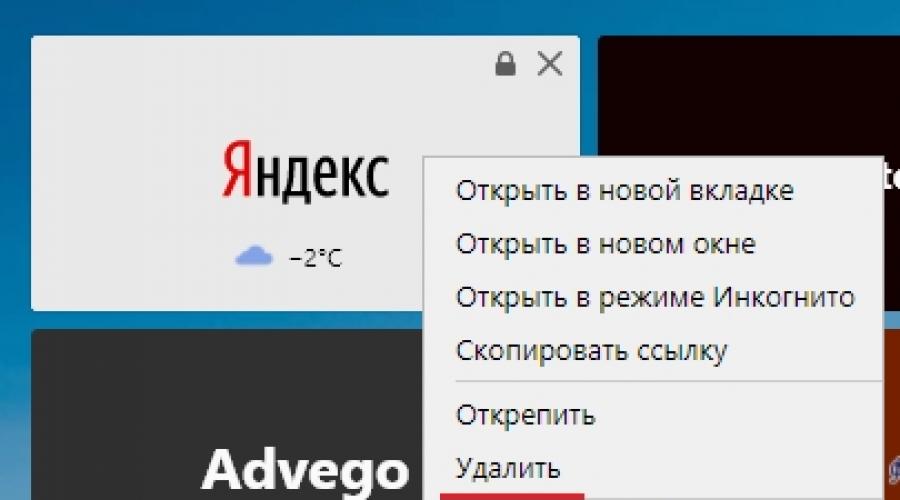
Lire aussi
Ce qui s'est passé signets visuels de Yandex? Il s'agit d'un module complémentaire disponible non seulement dans le navigateur Yandex, mais également dans des navigateurs tels que Google Chrome, Mozilla Firefox, Opéra et même Internet Explorer. De telles extensions permettent simplifiez votre travail avec les sites, puisque les plus importants peuvent être ajoutés à l'affichage dans la fenêtre principale du programme.
Si vous installez un plugin depuis Yandex, vous aurez accès à une barre d'adresse où vous pourrez saisir des adresses de ressources et des requêtes de recherche, et vous aurez également un accès rapide aux éléments et aux réseaux sociaux.
Dans le navigateur Yandex, les éléments sont configurés comme suit :
En haut, nous voyons la barre de recherche Yandex ; si vous le souhaitez, vous pouvez modifier le moteur de recherche dans les paramètres.
Pour supprimer un site, faites un clic droit dessus et cliquez sur l'élément « Supprimer». 
Les fonctions permettant de compléter les signets visuels Yandex diffèrent selon le navigateur utilisé.
Comment configurer des signets visuels dans Google Chrome
Chrome est un outil très populaire et utilisé. Il dispose de nombreux plugins pour augmenter Fonctionnalité. Allez dans les paramètres et allez dans la section " Outils supplémentaires
" Là, nous trouvons l'article " Rallonges». 
Dans la fenêtre qui s'ouvre, faites défiler vers le bas et cliquez sur le lien « Plus d'extensions».
Nous sommes redirigés vers la page des modules complémentaires du navigateur. Dans la barre de recherche à gauche, saisissez la phrase « signets visuels Yandex" et sélectionnez le résultat souhaité. 
Cliquez sur installer l'extension.
Ouvrez maintenant un nouvel onglet et assurez-vous que le module complémentaire est correctement installé. Vous avez accès à des panneaux avec des éléments où vous pouvez ajouter n'importe quel site, une barre de recherche de Yandex.ru et les paramètres nécessaires.
Cliquez sur le bouton " Paramètres" Un panneau s'ouvrira sur la droite où nous pourrons :

Il existe également des options supplémentaires dans lesquelles vous pouvez activer ou désactiver la barre d'adresse, la barre d'informations, le zen (actualités) et les suggestions contextuelles.
Sur la fenêtre principale, vous pouvez accéder à l'historique, consulter le taux de change du dollar et la météo, et en dessous vous pouvez voir des blocs avec des actualités, que vous pouvez désactiver si vous le souhaitez.
Favoris pour Mozilla Firefox
Mozilla est également un navigateur populaire parmi les utilisateurs. Il a notamment un grand nombre de divers plugins que les autres navigateurs n'ont pas.

Sur l'onglet vide, il y aura de nombreux blocs avec des ressources ; vous pourrez les supprimer et ajouter les vôtres. Les paramètres de ce module complémentaire sont exactement les mêmes que dans Chrome.
Pour supprimer un site du panneau principal, déplacez le curseur de la souris vers son coin supérieur droit, après quelques secondes, il apparaîtra plusieurs raccourcis: Épinglez, personnalisez et supprimez. 
Comment définir des signets visuels pour n'importe quel navigateur
Afin de ne pas chercher à chaque fois dans les extensions de chaque navigateur le module complémentaire nécessaire, vous pouvez emprunter la voie la plus simple. En prenant Google Chrome comme exemple, nous effectuons l'opération suivante :

Cette solution a été développée par Yandex, mais peut être utilisée dans n'importe quel navigateur, pas seulement celui publié par cette société. Nous parlerons ensuite de leur installation et de leur utilisation dans Mozilla Firefox.
Vous pouvez toujours enregistrer un lien vers la page ou la ressource souhaitée en cliquant sur l'astérisque dans la barre d'adresse. Dans Firefox Quantum, les liens vers les sites les plus visités sont affichés sur le nouvel onglet de page, mais il est plus pratique d'utiliser des signets visuels pour cela. Ils présentent plusieurs avantages :

Où télécharger et comment installer le module complémentaire
Il existe deux ressources, où vous pouvez télécharger des signets visuels pour Mozilla Firefox : Yandex et un catalogue d'extensions de navigateur. Nous verrons ensuite où exactement vous pouvez trouver le module complémentaire sur chacun d’eux.
Page avec des éléments Yandex

Répertoire des extensions pour Mozilla Firefox
- Dans le menu du navigateur, sélectionnez « Modules complémentaires » (vous pouvez également l'appeler en appuyant simultanément sur les touches Shift, Ctrl et A).
- Dans Firefox Quantum, faites défiler vers le bas de la page et cliquez sur le bouton bleu indiquant « Voir plus de modules complémentaires » (à l'adresse première version Mozilla n'aura pas à faire ça). Entrez le nom de l'extension dans la barre de recherche et installez-la en suivant les invites du système.
Ajustement des icônes individuelles
Après avoir installé l'addon, vous devez accéder à la page avec les signets (pour ce faire, créez simplement un nouvel onglet) et comprendre sa fonctionnalité et son apparence. Le panneau contient déjà des icônes pour plusieurs pages, mais si vous n'en avez pas besoin, vous pouvez sélectionner celles que vous préférez.
Pour placer un bloc sur le panneau, cliquez sur « Ajouter » tout en bas. Tu vas être interrogé:

Après avoir fait votre choix, cliquez sur « Ajouter une signature » . Après cela, votre ressource préférée apparaîtra sur la page des favoris.
Les paramètres de chaque bloc individuel peuvent être ajustés. Passez votre curseur sur son bord supérieur droit et vous verrez trois petites icônes :
- verrouiller (s'il est ouvert, les paramètres d'un signet individuel peuvent être modifiés, s'il est fermé - non) ;
- équipement (appuyer sur ce bouton ouvre l'accès aux paramètres);
- croix (en cliquant dessus, vous supprimerez telle ou telle icône de la page).
Paramètres généraux des extensions
Accéder réglages généraux ajouts, cliquez sur « Ajouter » en bas de l'écran. Après cela, une liste d'options s'ouvrira, dont les changements affecteront apparence pages avec signets visuels :

Autres options disponibles sur la barre de favoris
 Si vous voulez voir dernières nouvelles directement sur la barre de favoris, activez le fil d'actualité dessus. Pour ce faire, cliquez sur le bouton « Activer » dans la ligne Yandex. Ensuite, sélectionnez et enregistrez les sources dont vous souhaitez recevoir des informations (elles seront divisées en plusieurs catégories thématiques). Yandex. Zen sera affiché tout en bas du panneau, sous les icônes des pages individuelles.
Si vous voulez voir dernières nouvelles directement sur la barre de favoris, activez le fil d'actualité dessus. Pour ce faire, cliquez sur le bouton « Activer » dans la ligne Yandex. Ensuite, sélectionnez et enregistrez les sources dont vous souhaitez recevoir des informations (elles seront divisées en plusieurs catégories thématiques). Yandex. Zen sera affiché tout en bas du panneau, sous les icônes des pages individuelles.
Pour synchroniser avec votre compte Yandex, cliquez simplement sur "Connexion" à droite coin supérieurécran et entrez vos coordonnées. Là, vous pouvez également accéder au profil personnel créé dans le système.
Comment supprimer un module complémentaire
Supposons que vous décidiez de supprimer cette extension et de revenir à l'interface d'origine . Dans ce cas, les favoris sont supprimés comme n'importe quel autre module complémentaire de Mozilla :
- dans le menu principal, sélectionnez « Modules complémentaires », puis « Extensions » ;
- Recherchez la ligne avec les signets Yandex et cliquez sur le bouton « Supprimer ». Cela désactivera temporairement cette extension.
Et si vous les installiez en tant qu’application tierce et non en tant qu’addon ? Dans ce cas, la suppression peut être effectuée en utilisant les outils Windows :
- Recherchez la section « Programmes » dans le « Panneau de configuration » et dans celle-ci - l'élément « Désinstaller un programme » ;
- recherchez le plugin requis dans la liste (mais ne supprimez pas accidentellement le navigateur Yandex. lui-même), faites un clic droit dessus et supprimez-le ;
- vous devez suivre les instructions qui apparaîtront à l'écran.
Comment restaurer les signets visuels dans Firefox
Si vous constatez que les signets visuels ont disparu dans Firefox, ce n'est pas encore une raison pour affirmer que le navigateur ou le module complémentaire a échoué. Raisons possibles les problèmes sont :

Vous savez maintenant comment utiliser cette extension Yandex. Il ne reste plus qu'à l'installer dans le navigateur et à évaluer la commodité de cette solution.
Signets visuels - C'est de loin le type de module complémentaire le plus pratique pour travailler avec vos pages préférées et fréquemment visitées. Leur affichage permet de ne pas perdre de temps à chercher la page souhaitée, l'installation d'un tel module complémentaire sera donc utile à chaque internaute. Ci-dessous, nous examinerons les signets visuels de Yandex : installation, configuration et principales fonctions disponibles pour les utilisateurs.
Les signets visuels font partie des éléments Yandex. Vous pouvez télécharger des signets visuels à la fois depuis le site officiel de Yandex (lien à la fin de l'article) et dans la boutique d'extensions de votre navigateur.

Après avoir installé les signets visuels, ils peuvent être désactivés dans certains navigateurs. Pour l'activer, passez du navigateur au menu de gestion des extensions (par exemple, vous devez sélectionner le menu du navigateur, ouvrir « Outils supplémentaires » et sélectionner « Extensions ».

Sur la liste extensions installées Recherchez « Signets visuels » et cochez la case « Activer ».

Désormais, lorsque vous créez un nouvel onglet dans votre navigateur, vous verrez les signets visuels de Yandex. Vous avez déjà créé quelques signets visuels sous forme de vignettes en fonction de vos visites sur Internet, mais la plupart d'entre eux le sont.

Pour accéder au site de favoris, cliquez simplement sur la vignette sélectionnée avec le bouton gauche de la souris.
Pour supprimer les signets indésirables, déplacez le curseur de votre souris vers le coin supérieur droit de la vignette pour faire apparaître un petit menu composé de trois boutons. L'icône de verrouillage épingle la vignette dans les signets visuels, la deuxième icône vous permet de modifier l'emplacement de la vignette et la troisième icône supprime la vignette.

Vous pouvez maintenant ajouter les signets que vous jugez nécessaires de placer dans les signets visuels. Pour ce faire, en bas de la page, sélectionnez le bouton « Ajouter un signet » et dans le menu qui apparaît, sélectionnez l'icône avec le site (sélectionné en fonction des sites populaires ou récemment visités) ou saisissez votre ressource Web dans la barre d'adresse. .

Les signets visuels peuvent être personnalisés avec des images d’arrière-plan. Pour changer le fond d'écran des signets visuels, ouvrez le menu « Paramètres » et sélectionnez le fond d'écran que vous aimez parmi les images de haute qualité fournies. Si nécessaire, vous pouvez télécharger vos propres images.

Si vous sélectionnez le sous-menu « Autres options » dans le même menu « Paramètres », vous pouvez configurer l'affichage des vignettes (sous forme de logos ou de captures d'écran), ainsi que supprimer la barre de recherche et afficher la barre de favoris.

Les signets visuels sont un ajout très utile et esthétique pour les navigateurs. Cette extension n'impose pas de charge importante au navigateur Web, ne réduisant ainsi pas sa vitesse, et dispose également d'une superbe interface minimaliste qui peut être personnalisée.
Les signets sont un outil familier à chaque navigateur qui vous permet d'accéder rapidement à un site. À leur tour, les signets visuels sont outil efficace transformez une page Google Chrome vierge et organisez également facilement les pages les plus visitées. Aujourd'hui, nous examinerons de plus près les signets visuels de Yandex.
Les signets Yandex pour Google Chrome font partie des meilleurs signets visuels jamais implémentés pour les navigateurs. Ils vous permettent non seulement d'ouvrir instantanément des pages Web enregistrées, mais également de transformer considérablement l'interface du navigateur.
Les signets visuels sont une extension du navigateur, nous allons donc les télécharger à partir de la boutique de modules complémentaires de Google Chrome.
Pour installer des signets visuels depuis Yandex, vous pouvez soit accéder immédiatement à la page de téléchargement de votre navigateur en utilisant le lien à la fin de l'article, soit les trouver vous-même. Pour ce faire, cliquez sur le bouton du menu du navigateur dans le coin supérieur droit et dans la liste qui apparaît, accédez à l'élément « Outils supplémentaires » – « Extensions » .

Faites défiler vers le bas de la liste et cliquez sur le lien "Plus d'extensions" .

Dans la zone gauche de la fenêtre, saisissez dans la barre de recherche "Signets visuels" et appuyez sur Entrée.

Dans le bloc "Rallonges" Les signets visuels de Yandex seront affichés en premier dans la liste. Ouvre les.

Cliquez sur le bouton dans le coin supérieur droit "Installer" et attendez que l'installation du module complémentaire soit terminée.

Comment utiliser les signets visuels ?
Pour voir les signets visuels, vous devez ouvrir un onglet vide dans Google Chrome. Cela peut être fait en cliquant sur un bouton spécial dans la zone supérieure du navigateur ou en utilisant un raccourci clavier spécial. Ctrl+T .

Les signets visuels de Yandex s'ouvriront dans un nouvel onglet à l'écran. Par défaut, ils n'afficheront pas les favoris enregistrés dans le navigateur, mais les pages fréquemment visitées.

Quelques mots maintenant sur la façon de gérer les favoris. Pour ajouter un nouveau signet visuel, cliquez sur le bouton dans le coin inférieur droit "Ajouter un marque-page" .

Une petite fenêtre apparaîtra sur l'écran dans laquelle vous devrez indiquer l'adresse de la page qui sera ajoutée au signet, ou sélectionner l'une des pages proposées. Après avoir saisi l'adresse de la page, il vous suffit d'appuyer sur la touche Entrée, ce qui fera apparaître le signet à l'écran.

Pour supprimer un signet inutile, passez le curseur de votre souris dessus. Après une seconde, un petit menu apparaîtra dans le coin supérieur droit du signet, dans lequel vous devrez cliquer sur l'icône en forme de croix, puis confirmer la suppression du signet.

Parfois, il n'est pas du tout nécessaire de supprimer les signets, mais simplement de les réaffecter. Pour ce faire, passez votre souris sur le signet pour afficher un menu supplémentaire, puis cliquez sur l'icône en forme d'engrenage.

La fenêtre déjà familière d'ajout d'un signet s'affichera à l'écran, dans laquelle il vous suffira de définir une nouvelle adresse pour le signet et de l'enregistrer en appuyant sur la touche Entrée.

Les signets visuels peuvent être facilement triés. Pour ce faire, maintenez simplement le signet enfoncé avec le bouton gauche de la souris et déplacez-le vers zone souhaitéeécran. Les autres signets s'écarteront automatiquement pour laisser de la place au signet que vous déplacez. Dès que vous relâchez le curseur de la souris, il se placera vers un nouvel emplacement.

Si vous ne souhaitez pas que certains signets quittent leur position, vous pouvez les épingler dans la zone que vous avez définie. Pour ce faire, passez votre souris sur le signet pour afficher un menu supplémentaire, puis cliquez sur l'icône de verrouillage pour le déplacer en position fermée.

Faites attention à l'arrière-plan des signets visuels. Si l'arrière-plan installé par le service ne vous convient pas, vous pouvez le modifier. Pour ce faire, cliquez sur l'icône dans le coin inférieur droit "Paramètres" , puis sélectionnez l'une des images proposées par Yandex.
De plus, si nécessaire, vous pouvez définir vos propres images d'arrière-plan. Pour ce faire, vous devez cliquer sur le bouton "Télécharger" , après quoi vous devez sélectionner une image stockée sur votre ordinateur.

Les marque-pages visuels sont un moyen simple, pratique et esthétique de placer tous vos marque-pages importants à portée de main. Après avoir consacré pas plus de 15 minutes à la configuration, vous ressentirez une énorme différence par rapport aux signets classiques.
Le but des Visual Bookmarks est de passer rapidement d’une page Web à une autre. Très souvent, un site Web fait office de page d’accueil du navigateur. De nombreux utilisateurs préfèrent également définir la page de recherche sur l'un des deux moteurs de recherche les plus populaires de notre pays, c'est-à-dire, par exemple, Yandex ou Google.
DANS dans ce cas Pour que l'utilisateur puisse accéder à une ressource spécifique, il doit saisir son nom dans la zone barre d'adresse situé au sommet Navigateur Mozilla Firefox. Une autre option consiste à enregistrer le site dans la barre de favoris de Mozilla. Vous pouvez vous y rendre en cliquant sur « Favoris » et en sélectionnant le site souhaité.
En principe, cela peut paraître assez simple à réaliser. Cependant, progressivement, à chaque fois que vous effectuez de tels mouvements, vous souhaitez inévitablement rendre votre tâche encore plus facile. C'est dans ce but que les sociétés informatiques ont développé des extensions de navigateur spéciales conçues pour Firefox. Cet ajout joue avec succès le rôle d’une page d’accueil. L'une des extensions les plus populaires et les plus pratiques est « Signets visuels » de Yandex pour Mozilla Firefox. Il n'est pas difficile de les installer. Entrez simplement une requête dans un moteur de recherche, téléchargez et installez l'extension. Il est important de se rappeler qu’il est préférable d’utiliser uniquement le site officiel des modules complémentaires Firefox. Le téléchargement est absolument gratuit et vous pouvez être sûr que rien d'inutile ne pénétrera dans votre ordinateur. Généralement Page Officielle se trouve sur la première ou la deuxième ligne des résultats de recherche.
Cette « Homepage » ressemble à une grille de fenêtres dont chacune comprend une image miniature du site souhaité. Pour ce faire, il vous suffit d'ajouter la ressource aux favoris de l'extension. Le nombre de fenêtres peut être facilement ajusté à l'aide du panneau de paramètres. Cela rend la transition beaucoup plus pratique - il suffit de cliquer sur l'un d'eux.
Caractéristiques d'utilisation
Le fonctionnement normal des « Signets visuels » n'est pas possible sur toutes les versions de Mozilla Firefox. Pour installer et configurer l'extension à votre discrétion, vous devez disposer du panneau Yandex. Bar. En grande majorité navigateurs installés Ce panneau est disponible par défaut. Mais si, pour une raison quelconque, cela ne s'est pas produit, vous devrez alors trouver Yandex sur le site Web bar.yandex.ru. Une barre conçue pour Mozilla Firefox et installée indépendamment. Cette barre est destinée uniquement à Mozilla et son utilité est indéniable, comme le confirment les critiques sur Yandex. Bar grand nombre utilisateurs avancés.
Yandex. La barre n'est pas difficile à installer ; comment le faire, lisez la suite.
Parfois, Mozilla Firefox empêche l'installation du logiciel. Il est très simple de comprendre que cela s'est produit : un message apparaîtra en haut de l'écran indiquant que l'installation depuis le site a été bloquée. Pour résoudre ce problème, cliquez simplement sur le bouton « Autoriser » situé dans le coin supérieur droit.
L'étape suivante consiste à cliquer sur le bouton « Installer maintenant », qui se trouve dans la fenêtre « Installation du logiciel » qui s'ouvre. Chargement de Yandex. Le bara commencera dans une dizaine de secondes. Après la procédure d'installation, Yandex a eu lieu. La barre est prête à fonctionner avec succès ; vous devrez redémarrer le navigateur. Ceci est nécessaire pour terminer complètement le processus. Vous n’avez pas à vous soucier du redémarrage, puisque le navigateur enregistre toutes les fenêtres qui seront rouvertes au prochain démarrage.
Désormais, l'installation et la configuration des « Signets visuels » de Yandex seront possibles après avoir accepté les termes du contrat de licence.
Comment installer et créer de tels signets
Alors, comment configurer des signets visuels comme ceux-ci ? Pour commencer à utiliser le module complémentaire, appuyez simplement sur la combinaison de touches Ctrl+T de votre clavier. Cela ouvrira un nouvel onglet de navigateur dans lequel vos favoris sont épinglés.
Les paramètres Yandex Visual Bookmarks pour Firefox sont situés dans le coin inférieur droit. Ici, vous pouvez définir une image d'arrière-plan. Vous pouvez modifier l'image vous-même, ou elle changera d'elle-même au cours d'une certaine période de temps.
Un gros avantage des signets Yandex est la possibilité de créer un certain nombre de fenêtres pour la barre des tâches. Pour entrer dans une nouvelle fenêtre, cliquez simplement sur l'onglet transparent Forme rectangulaire, qui ouvre l'onglet Modification. Ici, vous pouvez saisir le nom du site, qui apparaîtra désormais dans « Signets visuels ». Pour ce faire, cliquez sur « Enregistrer ». Il est possible de déplacer les fenêtres entre elles.
Il est plus pratique d'utiliser les « Signets visuels » lorsque l'extension est définie comme page d'accueil. Pour ce faire, vous devez ouvrir le panneau « Firefox », puis « Paramètres », puis « Général ». Il y a une ligne « Page d'accueil ». Il introduit la commande yafd:tabs. Pour terminer le processus d'installation, cliquez simplement sur « OK ».
Bénéfices supplémentaires
L'extension Yandex Visual Bookmarks pour Mozilla Firefox peut non seulement simplifier considérablement la navigation sur Internet. Essentiellement, il s'agit d'une barre d'outils incroyablement compacte qui vous aide à faire beaucoup de choses. tâches importantes sans interférer avec votre navigation sur le Web. En particulier, une recherche pratique est préinstallée ici directement depuis la barre d'adresse. Dans ce cas, la recherche fonctionne de la même manière que option standard. Voici des conseils pour vous aider à ajouter rapidement le formulaire requis demande, ainsi que la correction des erreurs et des fautes de frappe.
Les « Signets visuels » de Yandex pour Firefox permettent de surveiller la météo et les conditions de circulation en temps réel. Avec cette extension, vous n’aurez besoin de cliquer sur rien, il vous suffira de regarder l’écran où les informations sont épinglées.
Une autre commodité consiste à recevoir des notifications de divers services et réseaux sociaux. Si un certain événement se produit sur l'un des services où l'utilisateur est enregistré, l'extension enverra immédiatement une notification. Un exemple est Yandex.Mail ou réseaux sociaux VKontakte, Facebook et autres. Vous pouvez répondre directement depuis le panneau de signets visuels en cliquant simplement sur la notification elle-même.